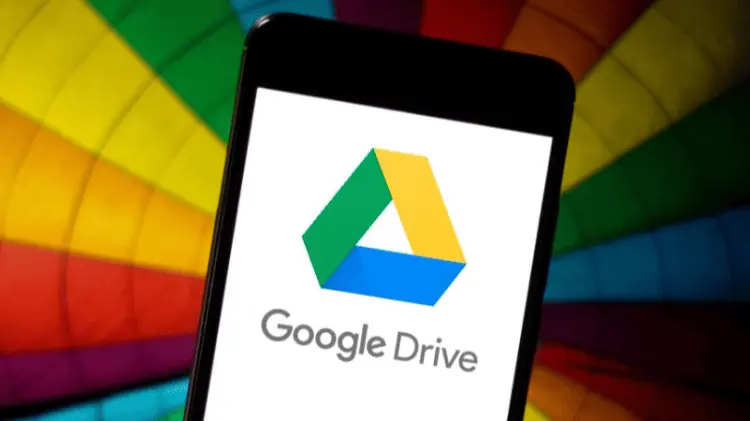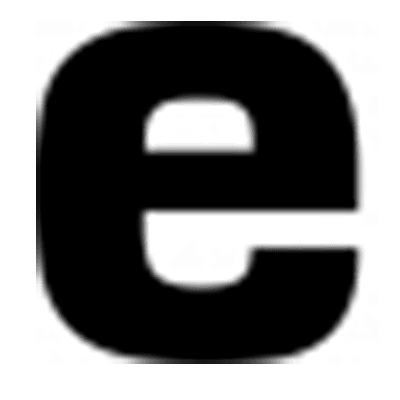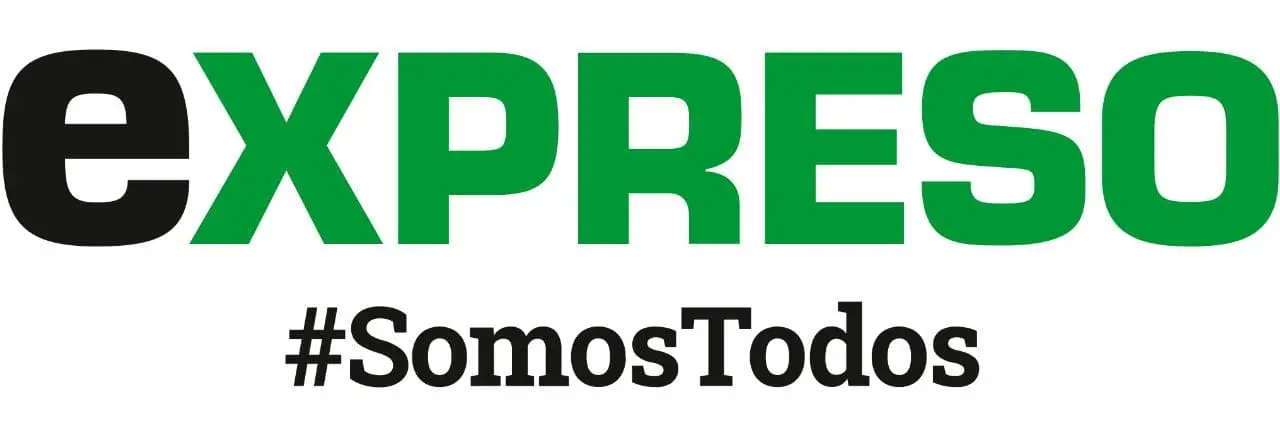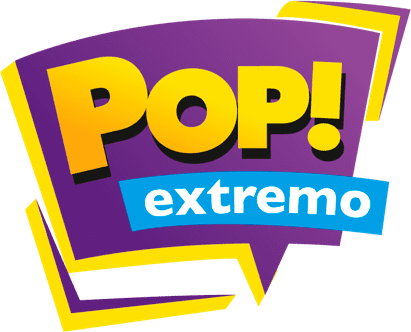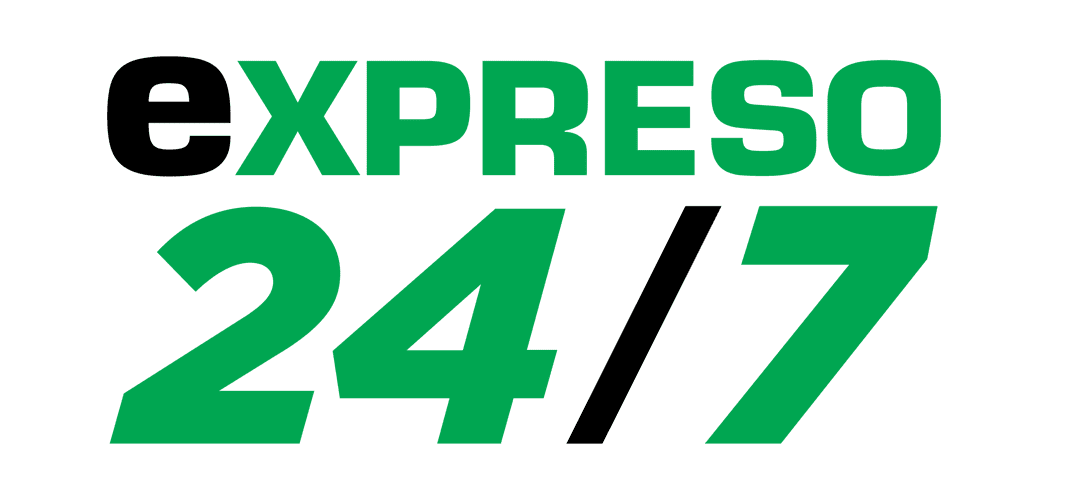¿Cómo eliminar archivos en Google Drive?
Estas son las formas más sencillas de eliminar archivos de tu plataforma, o bien, recuperarlos.
Google Drive es una de las plataformas más usadas a la hora de crear archivos, pero también al momento de compartir o almacenar algún documento importante.
Lamentablemente, esta plataforma viene con una capacidad de almacenamiento determinada, la cual puede llenarse rápido y fácilmente.
¿Cómo eliminar archivos de Google Drive?
Para borrar archivos de Google Drive, lo único que debes hacer es moverlos a la papelera. Los archivos de la papelera se borrarán automáticamente después de 30 días. Esto te dará tiempo suficiente para recuperar algún archivo por si lo eliminaste por error.
También puedes borrar los archivos y documentos definitivamente para vaciar la papelera. Si borras, reestableces o eliminas definitivamente varios archivos o carpetas a la vez, es posible que los cambios tarden en reflejarse.
Debes tener en cuenta que si eres el propietario de un archivo (el cual también está compartido con otros usuarios), y eliminas ese archivo, las otras personas no podrán visualizarlo ni abrirlo nuevamente.
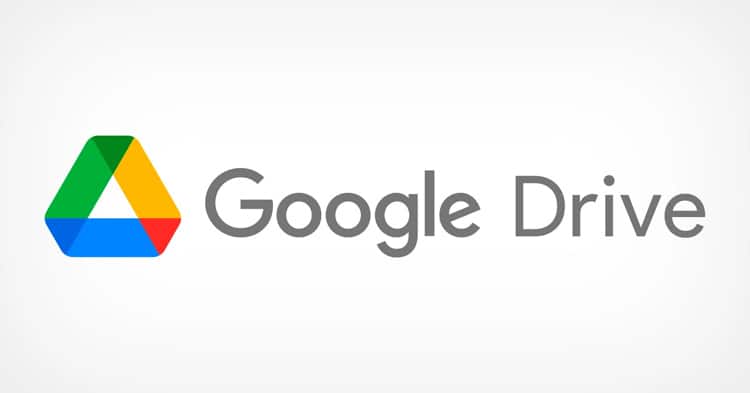
Google Drive es una plataforma para compartir y guardar archivos. (Foto: Redes / EXPRESO)
¿Cómo vaciar la papelera de Google Drive?
Como se menciona anteriormente, Google Drive tiene una capacidad limitada de almacenaje, y lo mismo ocurre con su papelera. Para vaciar la misma debes abrir la Papelera, y en la esquina superior derecha encontrarás la opción "Vaciar papelera". Si no llegas a ver esta opción, te recomendamos encontrar algún menú de 3 puntos o de una flecha que indica hacia abajo. Si haces clic en esa flecha te aparecerá la opción de Vaciar papelera.
¿Cómo recuperar un archivo de la papelera?
Al comienzo de la nota se especifica que cuando envías un archivo a la papelera, el mismo estará allí por 30 días. A la hora de recuperar un archivo de la papelera, solo debes seleccionar el archivo, y en el menú de opción elige "Devolver a Mi Drive".